win10显示器模糊怎么设置
win10系统是一款被普罗大众广泛选择的优秀系统!在使用win10系统的过程中一般来说是绝对不会出现任何会影响到用户们正常使用电脑的问题出现!但是最近有许多的win10系统用户们普遍的出现了显示器模糊的问题,今天小编就为大家带来了电脑显示器模糊有重影的设置教程让我们一起来看一下吧。

【显示器使用问题汇总】
win10显示器模糊的解决设置:
操作步骤:
1、桌面右击,选择分辨率。
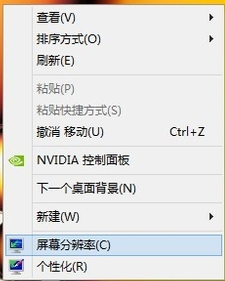
2、将分辨率用鼠标拉到最高。
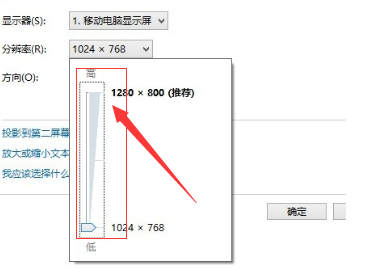
3、点击保存,屏幕会闪一下,再点击一下保存更改。

win10显示器模糊怎么设置的相关信息:
>>>win10系统显示模糊怎么办
>>>win10字体模糊发虚
以上就是问您带来的win10系统显示模糊怎么办的解决方法,希望可以解决掉您的困惑。想了解更多的问题请收藏哟。欢迎您的查看~
热门服务推荐
热门问答
-
电脑硬盘模糊搜索怎么设置 答
在电脑上进行硬盘模糊搜索可以使用以下几种方法: 1. 使用文件资源管理器:在 Windows 操作系统中,可以打开文件资源管理器,然后在搜索框中输入关键词。文件资源管理器会根据关键词进行模糊搜索,并显示相关的文件和文件夹。 2. 使用操作系统的搜索功能:不同的操作系统可能有不同的搜索功能。例如,在 Windows 中,可以使用 Windows 搜索或 Cortana 进行搜索。在 macOS 中,

-
电脑外接显示器设置 答
首先准备好笔记本电脑和要外接的显示器。注意显示器要带HDMI或者VGA接口,这里我们用VGA接口做演示。将视频线插在笔记本上,另一端插好显示器,并拧紧螺丝。 同时按住Windows键+字母P键。

-
空调玻璃模糊怎么解决 答
空调玻璃模糊是很常见的问题,这使得当我们想欣赏室外的美景时,变得非常困难。而且,如果不及时解决,这个问题可能会越来越严重,最终导致玻璃变得严重损坏。那么,空调玻璃模糊怎么解决呢?以下是一些常见的方法:
热门视频
新人礼遇,下单最高立减100元
00
:00
后结束


 推荐
推荐
 推荐
推荐




